
Dopo l’uscita ad Agosto della versione 5.0 di ESXi che di fatto introduce vSphere 5.0, VMware ha rilasciato la prima patch ESXi500-201109001 per la nuova release in cui vengono risolti alcuni bug ed introdotte delle migliorie.
Utilizzando il server ESXi non provvisto di command-line (con la versione 5 tutti gli ESX diventano ESXi) l’aggiornamento viene effettuato tramite vCenter Server, che richiede una costosa licenza, o tramite Command-Line Interface (CLI). E' importante installare le patch segnalate per tenere il sistema sempre efficiente e stabile.

Informazioni più dettagliate si possono trovare nelle Patch Release Notes.
| Bulletin ID | Category | Knowledge Base Article |
| ESXi500-201109401-BG | Bug Fix | KB 1027808 |
| ESXi500-201109402-BG | Enhancement | KB 2002778 |
Prerequisiti
Per effettuare l’aggiornamento sono richiesti due componenti:
- Installazione di VMware vSphere CLI 5.0 che permette di effettuare il patching tramite command line.
- Download della patch ESXi500-201109001.
Procedura
Installare sul proprio PC la versione 5.0 delle vSphere CLI per poter operare sulla versione nuova di ESXi.
Scaricata la patch dal sito VMware, avviare vSphere Client 5 per la gestione dell'host ESXi.
Effettuare il vMotion o lo shutdown delle virtual machine attive e mettere l’ESXi da aggiornare in Maintenance Mode. Annotare la versione di ESXi: 5.0.0, 469512.
Copiare la patch di ESXi precedentemente scaricata nel datastore dell’ESXi da aggiornare. Accedere al datastore locale selezionando l’ESXi da aggiornare e cliccare con il tato destro del mouse sulla schermata di destra la voce Storage –> Browse Datastore nella sezione Resources.
Per comodità creare nel datastore un folder con nome patches ad esempio.
Cliccare sull’icona per effettuare l’upload del file.
Selezionare il file da caricare (in questo caso il file .zip della patch) e cliccare su Open.
Cliccare su Yes al messaggio di warning che compare.
Il file viene copiato nel datastore specificato.
Terminata l’operazione il file è visibile tramite il Datastore Browser.
Accedere alla command-line per eseguire i comandi di vSphere CLI. A differenza della versione ESXi 4.1, il comando vihostupdate.pl non è più utilizzato nella versione 5.0 e per effettuare la procedura di patching si utilizza il comando esxcli. Fare riferimento al manuale vSphere Upgrade Guide per maggiori dettagli.
Per visualizzare il contenuto dei VIB nel file .zip scaricato, lanciare il comando:
esxcli --server=hostname/IP_address software sources vib list --depot=path_to_patch/patch_name.zip
# esxcli --server=esxi1 software sources vib list --depot=/vmfs/volumes/esxi1-local-storage/patches/ESXi500-201109001.zip
Per installare i nuovi VIB, utilizzare il comando:
esxcli --server=hostname/IP_address software vib update --depot=path_to_patch/patch_name.zip
# esxcli --server=esxi1 software vib update --depot=/vmfs/volumes/esxi1-local-storage/patches/ESXi500-201109001.zip
Poichè la patch applicata richiede il reboot dell’host, tramite vSphere Client 5 procedere con il reboot dell’ESXi.
Effettuato il reboot, tramite vSphere Client verificare il numero della release che ora dovrebbe essere 5.0.0, 474610 e confrontarlo con il numero precedentemente annotato. Il numero di release è stato incrementato come previsto per l’applicazione della patch. Uscire dalla Maintenance Mode e avviare le virtual machine richieste.
Il server ESXi 5.0 è aggiornato e pronto per ritornare in produzione. E’ fortemente consigliato testare la procedura di patching su sistemi lab per non impattare sui servizi di rete operativi.






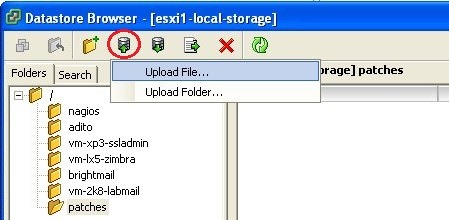

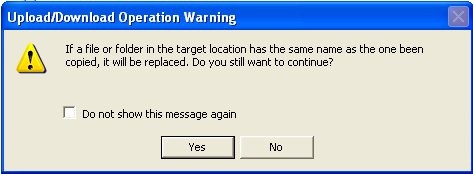

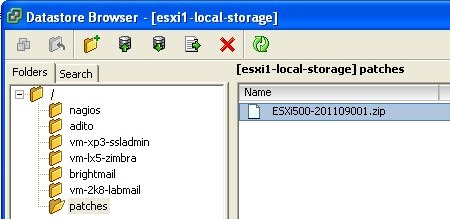












Ottimo, era la prima volta che eseguivo l'update del 5.0 ma è andato tutto ok.
Forse l'unica cosa che manca è una piccola nota sul fatto che bisogna riavviare il client dopo l'installazione dell'esxcli per poter settare il path necessario per raggiungere il comando.
Probabilmente però non serve, perchè chi si mette a fare l'update di ESXi 5.0 non ha certo bisogno di ricordarglielo 😀
Byez
Al limite puoi eseguire il comando direttamente dalla directory delle CLI. 🙂
Come ho fatto io perchè non avevo voglia di riavviare 😉